Cara Setting Router Lewat HP: Panduan Mudah untuk Wi-Fi Kencang 2025
Hai, sobat teknologi! Bingung cara setting router biar Wi-Fi di rumah kencang dan stabil? Tenang, nggak perlu jadi ahli IT kok! Dengan HP doang, kamu bisa atur router dalam hitungan menit. Artikel ini bakal memandu kamu langkah demi langkah, dari nyalain router sampai nikmatin internet super ngebut. Plus, ada tips pro dan contoh nyata biar jaringanmu anti lelet. Yuk, wujudkan Wi-Fi idamanmu sekarang!
Setting Router Lewat HP
Router adalah jembatan ajaib yang nyambungin HP, laptop, atau TV pintar ke internet. Kalau nggak diatur dengan benar, sinyal bisa lelet, koneksi putus-putus, atau bahkan rawan dibobol. Menurut laporan Ookla Speedtest (2025), 70% pengguna Wi-Fi rumahan mengalami performa buruk karena pengaturan router yang kurang optimal. Dengan setting router lewat HP, kamu bisa:
- Atur nama dan kata sandi Wi-Fi sesuai selera.
- Optimalkan sinyal untuk streaming, gaming, atau kerja.
- Tingkatkan keamanan jaringan dari penyadap Wi-Fi.
Contoh nyata: Budi di Surabaya setting router lewat HP, ubah nama Wi-Fi jadi “BudiNgebut”, dan sekarang streaming Netflix nggak buffering lagi!
Langkah 1: Pastikan Router Siap Beraksi
Sebelum mulai, pastikan router sudah nyala dan siap pakai. Ini langkah dasar tapi krusial!
- Periksa Daya: Colok router ke listrik dan tekan tombol power. Lihat lampu indikator (biasanya hijau atau biru) sebagai tanda router hidup.
- Posisikan Router: Letakkan di tempat terbuka, agak tinggi seperti di atas meja, dan jauh dari benda logam atau dinding tebal yang bisa blokir sinyal.
- Cek Koneksi: Pastikan kabel LAN (jika pakai) terhubung ke modem, atau antena router (jika nirkabel) berdiri tegak untuk sinyal maksimal.
Contoh: Ani di Jakarta taruh router di lemari tertutup, sinyalnya lelet. Setelah dipindah ke meja tamu, Wi-Fi-nya langsung ngebut!
Pro Tip: Jauhkan router dari microwave atau telepon nirkabel, karena bisa ganggu frekuensi Wi-Fi.
Langkah 2: Hubungkan HP ke Jaringan Router
Sekarang, sambungkan HP ke Wi-Fi router. Caranya mirip nyambung ke Wi-Fi kafe favoritmu!
- Buka Pengaturan Wi-Fi:
- Android: Masuk ke Settings > Network & Internet > Wi-Fi.
- iPhone: Buka Settings > Wi-Fi.
- Pilih Jaringan Router: Cari nama jaringan (SSID) router di daftar, biasanya seperti “TP-Link_XXXX” atau “D-Link_XXXX”. Cek stiker di bawah router untuk nama default.
- Masukkan Kata Sandi: Ketik kata sandi default (ada di stiker router). Kalau nggak ketemu, coba “admin” atau lihat buku panduan.
- Konfirmasi Koneksi: Pastikan HP tersambung ke jaringan router sebelum lanjut.
Contoh: Sarah di Bandung salah sambung ke Wi-Fi tetangga. Setelah cek SSID di router TP-Link-nya, ia berhasil konek dan mulai setting!
Pro Tip: Dekatkan HP ke router (1–2 meter) saat koneksi awal untuk sinyal kuat dan proses lancar.
Langkah 3: Atur Nama dan Kata Sandi Wi-Fi
Beri jaringanmu identitas keren! Mengganti nama jaringan (SSID) dan kata sandi bikin Wi-Fi mudah dikenali dan aman.
- Pilih Nama Unik: Gunakan nama kreatif seperti “WiFiKerenAbis” atau “JaringanSiPalingNgebut” biar beda dari Wi-Fi tetangga.
- Atur Kata Sandi Kuat: Pilih kombinasi huruf, angka, dan simbol (misalnya, “K0n3ks1St4b1l2025!”) untuk keamanan maksimal.
- Akses Pengaturan: Beberapa router punya aplikasi khusus (misalnya, TP-Link Tether). Kalau nggak, lanjut ke langkah login browser.
Contoh: Dedi di Makassar ubah SSID jadi “DediGamingZone” dan kata sandi kuat. Sekarang Wi-Fi-nya aman dan gampang dikenali!
Pro Tip: Gunakan enkripsi WPA3 (atau minimal WPA2) di pengaturan keamanan untuk lindungi jaringan dari hacker.
Langkah 4: Login ke Panel Router via Browser
Ini inti dari setting router! Kamu bakal masuk ke panel admin router lewat browser HP.
- Buka Browser: Gunakan Chrome, Safari, atau browser lain di HP.
- Masukkan Alamat IP: Ketik alamat IP router, seperti 192.168.0.1 atau 192.168.1.1. Cek stiker router atau situs resmi merek (misalnya, TP-Link).
- Login Admin: Masukkan username dan password default (biasanya “admin”/“admin” atau cek stiker). Jika sudah diubah, gunakan kredensial baru.
- Atur Konfigurasi: Di panel, ubah SSID, kata sandi, atau pengaturan lanjutan seperti kanal Wi-Fi (pilih 1, 6, atau 11 untuk sinyal stabil).
- Simpan Pengaturan: Klik “Save” atau “Apply” untuk menyimpan perubahan, lalu reconnect ke Wi-Fi baru.
Contoh: Lisa di Bali login ke router ASUS via 192.168.1.1, ubah kata sandi, dan aktifkan WPA3. Jaringannya kini aman dan cepat!
Pro Tip: Jika gagal masuk, coba reset router dengan tekan tombol reset 10 detik, tapi catat pengaturan lama biar nggak repot setting ulang.
Langkah 5: Nikmati Wi-Fi Kencang dan Stabil
Selamat, router kamu sudah disetting! Sekarang, tes koneksi dengan buka YouTube, main game online, atau streaming Spotify. Kalau lancar, artinya settingmu sukses!
Contoh: Rina di Medan setting router lewat HP, kini Zoom meeting kantor nggak lag lagi, dan anak-anak bisa belajar online tanpa gangguan!
Tips Optimasi:
- Restart Rutin: Matikan router 10–15 detik setiap bulan untuk refresh koneksi.
- Update Firmware: Cek situs resmi merek router (misalnya, D-Link) untuk pembaruan firmware biar performa optimal.
- Buat Jaringan Tamu: Aktifkan “Guest Network” di panel router untuk tamu, biar jaringan utama aman.
- Gunakan Extender: Kalau sinyal lelet di sudut rumah, tambah Wi-Fi extender (harga mulai Rp 200.000).